PPT為文本添加紅色短劃線的方法
時間:2023-08-26 11:59:50作者:極光下載站人氣:224
PPT是很多小伙伴都在使用的一款演示文稿編輯程序,在這款程序中,我們可以使用PPT中的工具對演示文稿進行編輯,提高演示文稿的編輯效率。在使用PPT編輯演示文稿的過程中,有的小伙伴想要給幻燈片中的文字添加紅色短線,這時我們只需要選中這些文字,然后右鍵單擊選擇字體選項,接著在字體頁面中將下劃線線型設置為短線,再打開顏色選項,找到紅色并選擇,最后點擊確定選項即可。有的小伙伴可能不清楚具體的操作方法,接下來小編就來和大家分享一下PPT為文本添加紅色短劃線的方法。
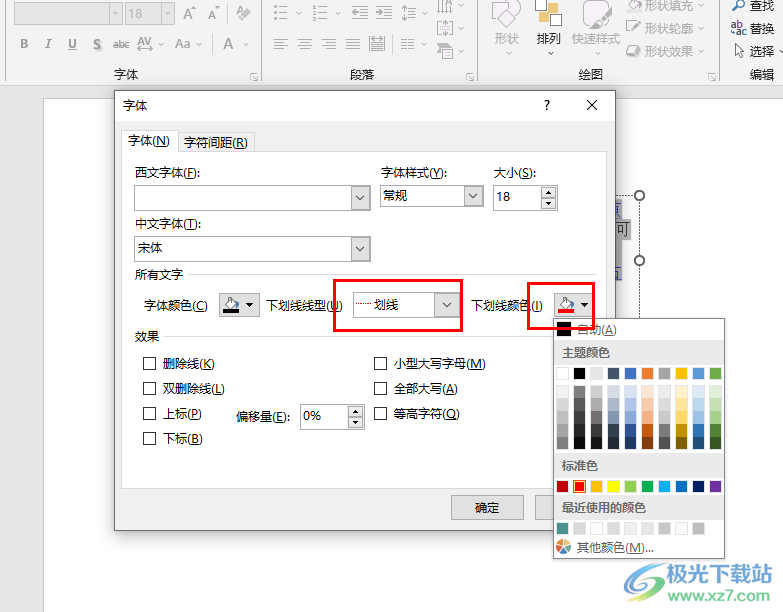
方法步驟
1、第一步,我們右鍵單擊一個需要編輯的演示文稿,然后在菜單列表中點擊“打開方式”選項,再在子菜單列表中點擊“powerpoint”選項
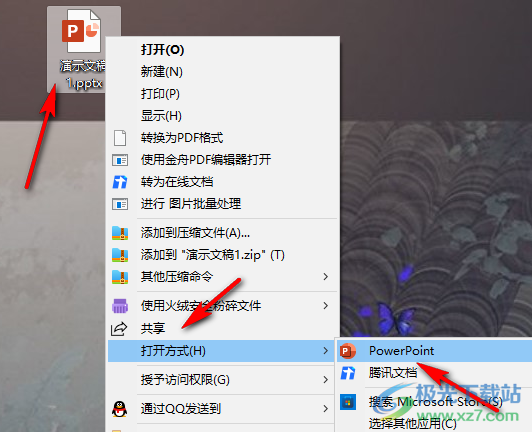
2、第二步,進入PPT頁面之后,我們先選中需要紅色下劃線的文字,然后右鍵單擊選擇“字體”選項
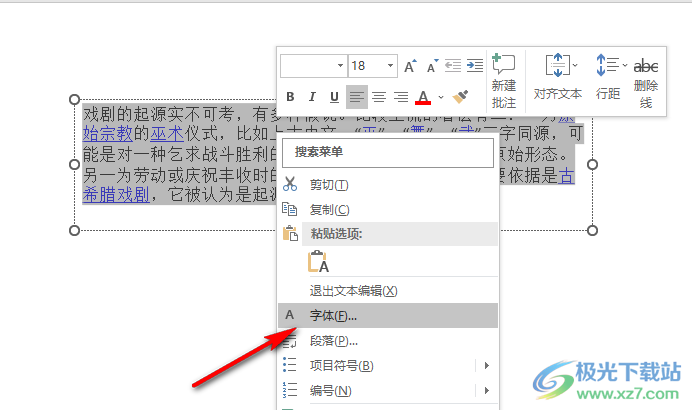
3、第三步,進入字體頁面之后,我們打開下劃線線型選項,然后在下拉列表中選擇一個自己需要的短線線型
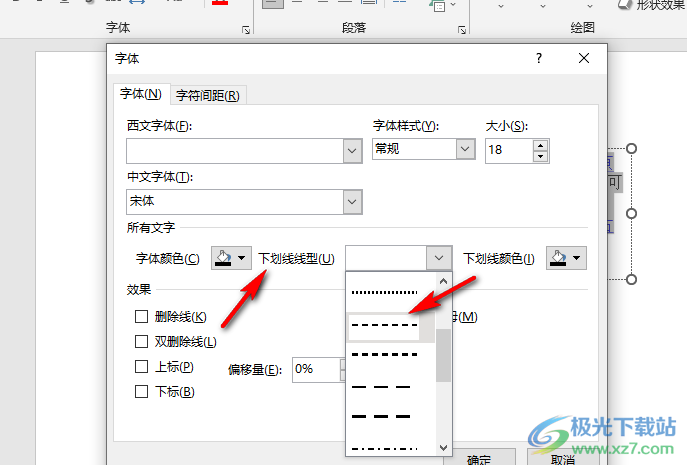
4、第四步,接著我們打開下劃線顏色選項,然后在下拉列表中選擇紅色,最后點擊確定選項即可
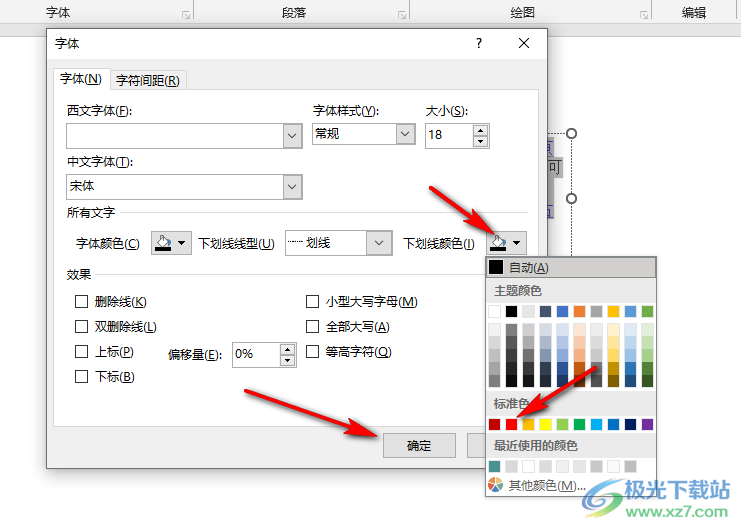
5、第五步,點擊確定選項之后,我們就可以看到選中的文字自動添加上紅色短劃線了
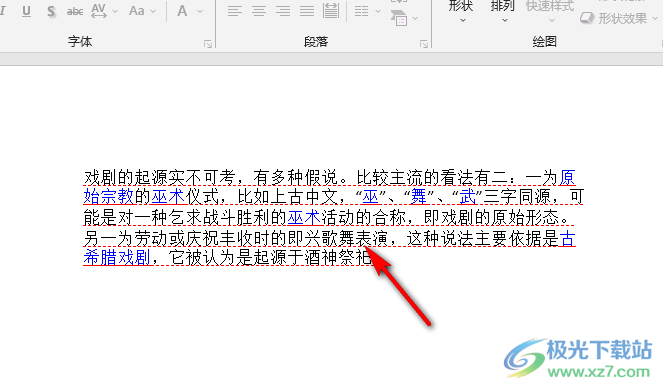
以上就是小編整理總結出的關于PPT為文本添加紅色短劃線的方法,我們在PPT中選中文字并進入字體頁面,然后在字體頁面中先設置好短劃線,接著打開顏色選項,然后在下拉列表中選擇紅色,最后再點擊確定選項即可,感興趣的小伙伴快去試試吧。

大小:60.68 MB版本:1.1.2.0環境:WinXP, Win7, Win10
- 進入下載
相關推薦
相關下載
熱門閱覽
- 1百度網盤分享密碼暴力破解方法,怎么破解百度網盤加密鏈接
- 2keyshot6破解安裝步驟-keyshot6破解安裝教程
- 3apktool手機版使用教程-apktool使用方法
- 4mac版steam怎么設置中文 steam mac版設置中文教程
- 5抖音推薦怎么設置頁面?抖音推薦界面重新設置教程
- 6電腦怎么開啟VT 如何開啟VT的詳細教程!
- 7掌上英雄聯盟怎么注銷賬號?掌上英雄聯盟怎么退出登錄
- 8rar文件怎么打開?如何打開rar格式文件
- 9掌上wegame怎么查別人戰績?掌上wegame怎么看別人英雄聯盟戰績
- 10qq郵箱格式怎么寫?qq郵箱格式是什么樣的以及注冊英文郵箱的方法
- 11怎么安裝會聲會影x7?會聲會影x7安裝教程
- 12Word文檔中輕松實現兩行對齊?word文檔兩行文字怎么對齊?
網友評論